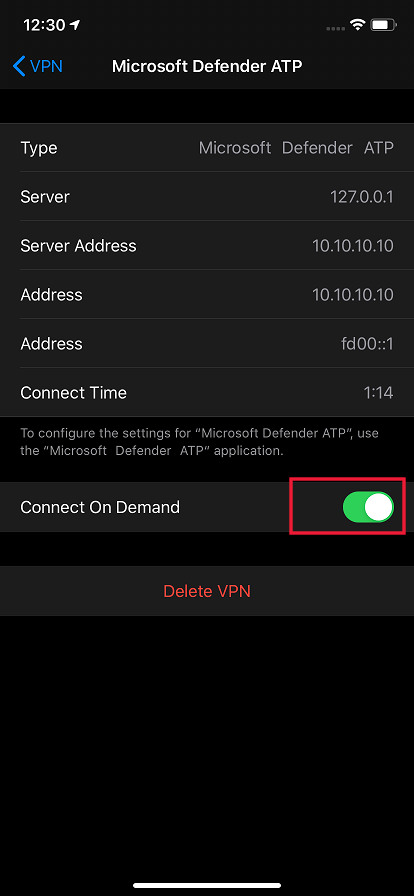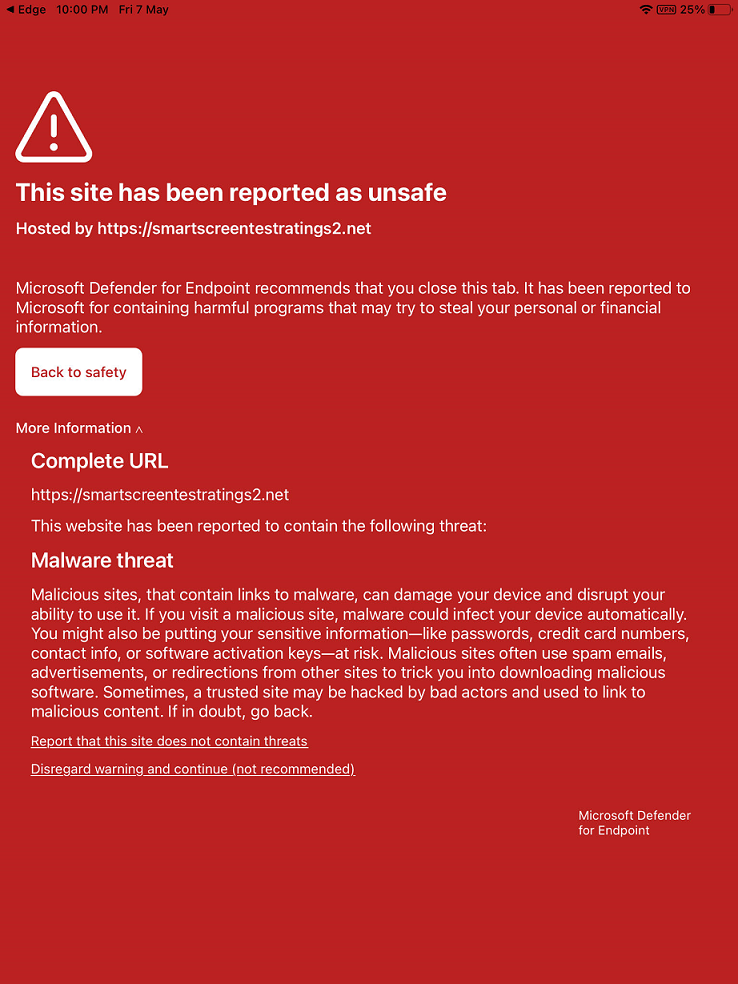Behandeln Sie Probleme und finden Sie Antworten auf häufig gestellte Fragen zu Microsoft Defender für Endpunkt unter iOS.
Gilt für:
- Microsoft Defender für Endpunkt Plan 1
- Microsoft Defender für Endpunkt Plan 2
- Microsoft Defender XDR
Möchten Sie Defender für Endpunkt erfahren? Registrieren Sie sich für eine kostenlose Testversion
Hinweis
Kontrollfilter funktioniert auf überwachten Geräten nicht wie erwartet Der Kontrollfilter funktioniert ab iOS 16.1 nicht wie erwartet. Dies wirkt sich auf die Webschutzfunktion für überwachte Geräte ohne lokales Loopback-VPN aus. Das Problem wurde mit iOS 16.3 behoben. Die Unterstützung für den Kontrollfilter wird mit der neuen Version 1.1.38010102 erneut aktiviert.
Dieses Thema enthält Informationen zur Problembehandlung, die Ihnen helfen, Probleme zu beheben, die bei der Verwendung von Microsoft Defender for Endpoint unter iOS auftreten können.
Hinweis
Defender für Endpunkt unter iOS würde ein VPN verwenden, um das Webschutzfeature bereitzustellen. Dies ist kein reguläres VPN und ein lokales/Selbstschleifen-VPN, das keinen Datenverkehr außerhalb des Geräts annimmt.
Apps funktionieren nicht, wenn VPN aktiviert ist
Es gibt einige Apps, die nicht mehr funktionieren, wenn ein aktives VPN erkannt wird. Sie können das VPN während der Verwendung solcher Apps deaktivieren.
Defender für Endpunkt unter iOS enthält und aktiviert standardmäßig das Webschutzfeature. Webschutz unterstützt das Schützen von Geräten vor Bedrohungen im Web und schützt Benutzer vor Phishingangriffen. Defender für Endpunkt unter iOS verwendet ein VPN, um diesen Schutz bereitzustellen. Beachten Sie, dass dies ein lokales VPN ist und im Gegensatz zum herkömmlichen VPN der Netzwerkdatenverkehr nicht außerhalb des Geräts gesendet wird.
Obwohl standardmäßig aktiviert, kann es vorkommen, dass Sie VPN deaktivieren müssen. Beispielsweise möchten Sie einige Apps ausführen, die nicht funktionieren, wenn ein VPN konfiguriert ist. In solchen Fällen können Sie das VPN direkt über die Defender für Endpunkt-App deaktivieren oder die folgenden Schritte ausführen:
Öffnen Sie auf Ihrem iOS-Gerät die App Einstellungen , klicken oder tippen Sie auf Allgemein und dann auf VPN.
Klicken oder tippen Sie auf die Schaltfläche "i" für Microsoft Defender for Endpoint.
Deaktivieren Sie "Bei Bedarf verbinden ", um VPN zu deaktivieren.
Hinweis
Der Webschutz ist nicht verfügbar, wenn VPN deaktiviert ist. Um den Webschutz erneut zu aktivieren, öffnen Sie die Microsoft Defender for Endpoint-App auf dem Gerät, und aktivieren Sie Webschutz.
Koexistenz mit mehreren VPN-Profilen
Apple iOS unterstützt nicht mehrere geräteweite VPNs, um gleichzeitig aktiv zu sein. Während mehrere VPN-Profile auf dem Gerät vorhanden sein können, kann jeweils nur ein VPN aktiv sein. Wenn Sie ein anderes VPN auf dem Gerät verwenden müssen, können Sie Defender für Endpunkt-VPN deaktivieren, während Sie das andere VPN verwenden.
Akkuverbrauch
Um Ihnen jederzeit Schutz vor webbasierten Bedrohungen zu bieten, muss Microsoft Defender for Endpoint jederzeit im Hintergrund ausgeführt werden. Dies kann zu einem geringfügigen Anstieg des Gesamtakkuverbrauchs Ihres Geräts führen. Wenn Sie eine erhebliche Akkuentladung feststellen, senden Sie uns Feedback , und wir werden dies untersuchen.
Außerdem zeigt iOS in der App "Einstellungen" nur die Akkunutzung von Apps an, die für den Benutzer für einen bestimmten Zeitraum sichtbar sind. Die Akkunutzung durch Apps, die auf dem Bildschirm angezeigt werden, gilt nur für diesen Zeitraum und wird von iOS basierend auf einer Vielzahl von Faktoren berechnet, einschließlich CPU- und Netzwerkauslastung. Microsoft Defender for Endpoint verwendet ein lokales/Loopback-VPN im Hintergrund, um den Webdatenverkehr auf schädliche Websites oder Verbindungen zu überprüfen. Netzwerkpakete von beliebigen Apps durchlaufen diese Überprüfung, sodass die Akkunutzung von Microsoft Defender for Endpoint ungenau berechnet wird. Der tatsächliche Akkuverbrauch von Microsoft Defender for Endpoint ist geringer als auf der Seite Akkueinstellungen auf dem Gerät angezeigt.
Beachten Sie, dass das verwendete VPN ein lokales VPN ist und im Gegensatz zu herkömmlichen VPN-Verbindungen kein Netzwerkdatenverkehr außerhalb des Geräts gesendet wird.
Datennutzung
Microsoft Defender for Endpoint verwendet ein lokales/Loopback-VPN, um den Webdatenverkehr auf schädliche Websites oder Verbindungen zu überprüfen. Aus diesem Grund kann Microsoft Defender for Endpoint Datennutzung ungenau berücksichtigt werden. Wir haben auch festgestellt, dass die vom Dienstanbieter gemeldete Datennutzung, wenn sich das Gerät nur im Mobilfunknetz befindet, sehr nahe am tatsächlichen Verbrauch liegt, während die Zahlen in der Einstellungs-App ungenau sein können.
Wir haben ähnliche Beobachtungen auch mit anderen VPN-Diensten.
Darüber hinaus ist es wichtig, dass Microsoft Defender for Endpoint mit unseren Back-End-Diensten auf dem neuesten Stand sind, um einen besseren Schutz zu bieten.
Unsichere Website melden
Phishing-Websites geben sich als vertrauenswürdige Websites an, um Ihre persönlichen oder finanziellen Informationen zu erhalten. Besuchen Sie die Seite Feedback zum Netzwerkschutz geben, um eine Website zu melden, bei der es sich um eine Phishing-Website handeln könnte.
Böswillige Website erkannt
Microsoft Defender for Endpoint schützt Sie vor Phishing oder anderen webbasierten Angriffen. Wenn eine böswillige Website erkannt wird, wird die Verbindung blockiert, und eine Warnung wird an das Microsoft Defender-Portal des organization gesendet. Die Warnung enthält den Domänennamen der Verbindung, die Remote-IP-Adresse und die Gerätedetails.
Außerdem wird eine Benachrichtigung auf dem iOS-Gerät angezeigt. Wenn Sie auf die Benachrichtigung tippen, wird der folgende Bildschirm geöffnet, in dem der Benutzer die Details überprüfen kann.
Gerät wird nach dem Onboarding nicht in der Defender für Endpunkt-Konsole angezeigt
Nach dem Onboarding dauert es einige Stunden, bis das Gerät in der Defender für Endpunkt-Sicherheitskonsole im Gerätebestand angezeigt wird. Stellen Sie außerdem sicher, dass das Gerät ordnungsgemäß bei Microsoft Entra ID registriert ist und über eine Internetverbindung verfügt. Für ein erfolgreiches Onboarding muss das Gerät über Microsoft Authenticator oder Intune-Unternehmensportal registriert werden, und der Benutzer muss sich mit demselben Konto anmelden, mit dem das Gerät bei Microsoft Entra ID registriert ist.
Hinweis
Manchmal stimmt der Gerätename nicht mit dem Namen in Microsoft Intune Admin Center überein. Der Gerätename in der Defender für Endpunkt-Konsole weist das Format <username_iPhone/iPad-Modell auf>. Sie können auch Microsoft Entra Geräte-ID verwenden, um das Gerät in der Defender für Endpunkt-Konsole zu identifizieren.
Daten und Datenschutz
Ausführliche Informationen zu gesammelten Daten und zum Datenschutz finden Sie unter Datenschutzinformationen – Microsoft Defender for Endpoint unter iOS.
Konnektivitätsproblem im Mobilfunknetz
Wenn probleme mit der Internetverbindung im Mobilfunknetz auftreten, überprüfen Sie, ob Microsoft Defender for Endpoint Mobilfunkdaten aktiviert hat: Öffnen Sie die Einstellungs-App > MS Defender>, um sicherzustellen, dass "Mobilfunkdaten" für MS Defender aktiviert ist.
Wenn weiterhin Konnektivitätsprobleme auftreten, überprüfen Sie, ob das Ein-/Ausschalten des Flugzeugmodus zur Behebung des Problems beiträgt. Wenn das Problem weiterhin besteht, senden Sie uns Protokolle.
Probleme auf überwachten Geräten mit installiertem Inhaltsfilterprofil
Es gibt ein Problem auf überwachten Geräten, auf denen der Defender für Endpunkt-Inhaltsfilter installiert ist. Wenn Sie eine Langsamkeit oder Latenz bei der Internetverbindung auf solchen Geräten feststellen, deinstallieren oder löschen Sie das Inhaltsfilterprofil vom Gerät. Wir arbeiten daran, dieses Problem zu beheben und werden diesen Ort aktualisieren, sobald wir eine Lösung haben.
Probleme bei App-Updates aus dem App Store
Apps, die aus dem App Store heruntergeladen werden, werden standardmäßig automatisch aktualisiert.
Wenn jedoch ein Problem vorliegt, können Sie die App manuell aktualisieren.
- Öffnen Sie auf Ihrem iOS-Gerät die App Store.
- Tippen Sie in der oberen linken Ecke auf Menü (Profilsymbol).
- Scrollen Sie, um alle ausstehenden Updates und Versionshinweise anzuzeigen. Tippen Sie neben einer App auf Aktualisieren , um nur diese App zu aktualisieren, oder tippen Sie auf Alle aktualisieren.
Sie können auch automatische Updates deaktivieren. Öffnen Sie auf Ihrem iOS-Gerät die App >"Einstellungen", wechseln Sie zu App Store> deaktivieren Sie App-Updates, um automatische Updates zu deaktivieren.
Wenn Beim Aktualisieren der App über den App Store Probleme auftreten (entweder automatische Updates oder manuelle Updates), müssen Sie das Gerät möglicherweise neu starten. Wenn das Problem dadurch nicht behoben wird, können Sie das Defender-VPN deaktivieren und das App-Update ausführen. Sie können auch In-App-Feedback bereitstellen, um dieses Problem zu melden.
Senden von In-App-Feedback
Wenn ein Benutzer mit einem Problem konfrontiert wird, das nicht bereits in den obigen Abschnitten behoben wurde oder das mit den aufgeführten Schritten nicht behoben werden kann, kann der Benutzer In-App-Feedback zusammen mit Diagnosedaten bereitstellen. Unser Team untersucht dann die Protokolle, um die richtige Lösung bereitzustellen. Benutzer können die folgenden Schritte ausführen, um Feedback zu senden:
- Öffnen Sie die MSDefender-App auf dem iOS/iPadOS-Gerät.
- Tippen Sie in der oberen linken Ecke auf Menü (Profilsymbol).
- Tippen Sie auf Feedback senden.
- Wählen Sie aus den angegebenen Optionen aus. Um ein Problem zu melden, wählen Sie Ich mag etwas nicht aus.
- Geben Sie Details zum Problem an, und aktivieren Sie Diagnosedaten senden. Es wird empfohlen, Dass Sie Ihre E-Mail-Adresse einfügen, damit das Team Sie kontaktieren kann, um eine Lösung oder eine Nachverfolgung zu erhalten.
- Tippen Sie auf Senden , um das Feedback erfolgreich zu senden.
Tipp
Möchten Sie mehr erfahren? Engage mit der Microsoft-Sicherheitscommunity in unserer Tech Community: Microsoft Defender for Endpoint Tech Community.
Feedback
Bald verfügbar: Im Laufe des Jahres 2024 werden wir GitHub-Issues stufenweise als Feedbackmechanismus für Inhalte abbauen und durch ein neues Feedbacksystem ersetzen. Weitere Informationen finden Sie unter https://aka.ms/ContentUserFeedback.
Feedback senden und anzeigen für